
윈도우10에서는 탐색기를 실행하면 기본위치가 바로 가기(자주 사용하는 폴더)로 열리게 된다.
이전 윈도우에서는 기본위치가 내 PC로 열렸기 때문에 변경된 설정에 불편함을 느끼는 사용자도 있다.
오늘은 탐색기를 실행할 때 기본위치를 바로 가기에서 내 PC로 변경하는 방법을 포스팅한다.
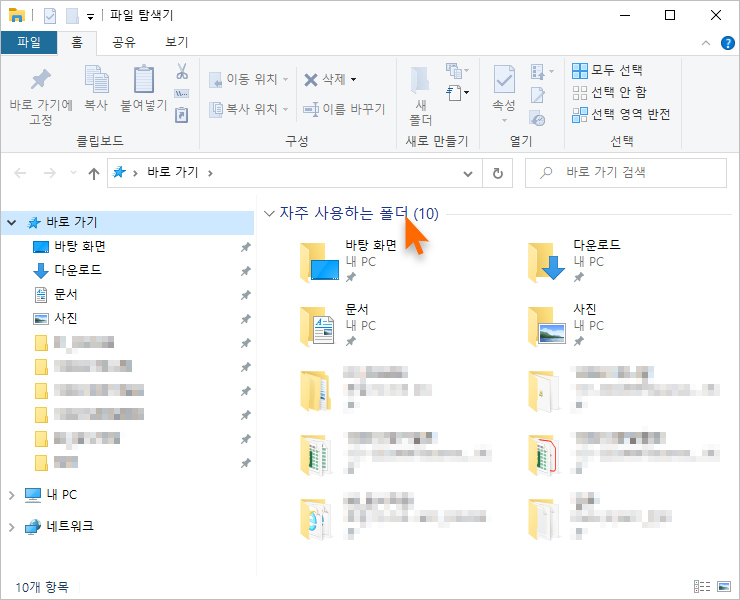
탐색기를 실행한다. (단축키는 윈도우키 + e)
기본위치가 자주 사용하는 폴더임을 확인할 수 있다.
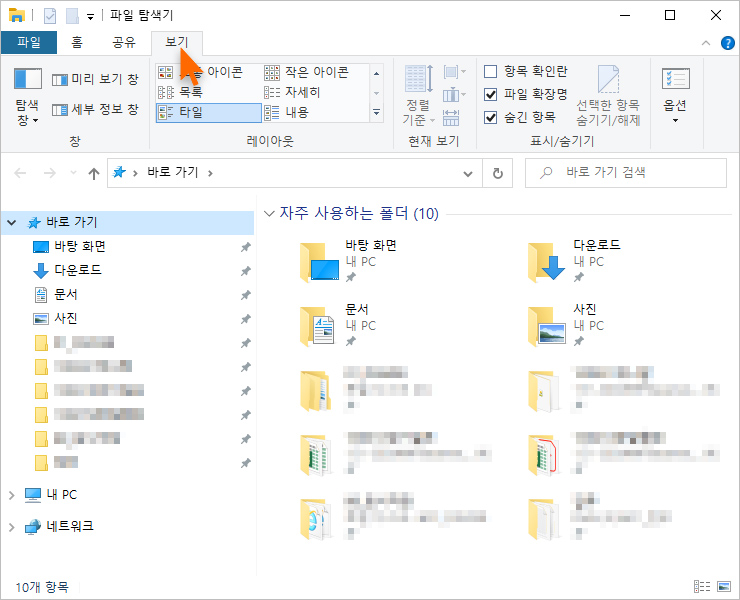
상단메뉴에서 보기를 클릭한다.

상단메뉴 오른쪽에 옵션 메뉴를 클릭하면
설정을 변경할 수 있는 창이 열린다.
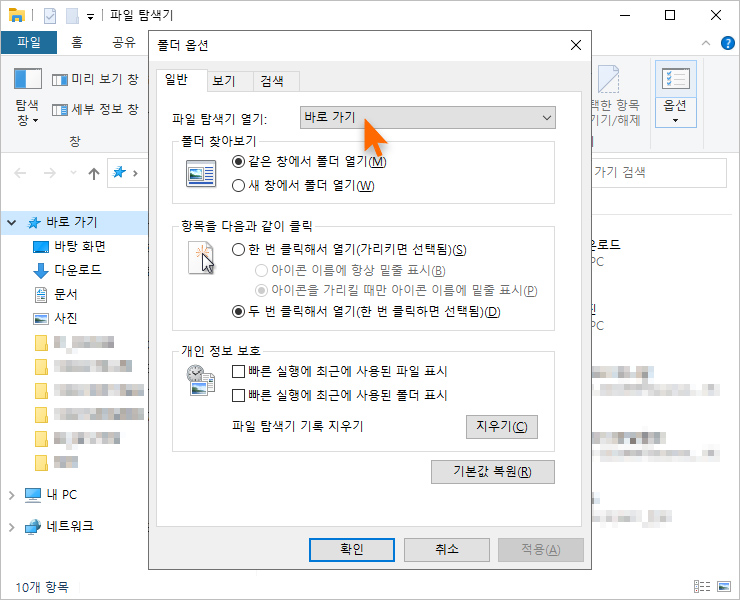
열린 창에서 파일 탐색기 열기에서
"바로 가기"로 되어있는 부분을 클릭한다.

메뉴에서 "내 PC"를 선택한다.

아래에 있는 "확인" 버튼을 클릭하면
설정 변경이 끝난다.

탐색기를 닫고 다시 시작하면 기본위치가
바로 가기(자주 사용하는 폴더)에서
내 PC(장치 및 드라이브)로 변경된 것을
확인할 수 있다.

'Windows10Tip' 카테고리의 다른 글
| [Windows10] 윈도우10 자주 사용하는 파일 작업표시줄에 고정해서 간편하게 실행하기 (34) | 2020.04.22 |
|---|---|
| [Windows10] 윈도우10 바로가기 만들기 - 파일 탐색기의 바로가기 고정 사용하기 (46) | 2020.04.13 |
| [Windows10] 윈도우10 와이파이 비밀번호 확인 Part.3 와이파이 정보 백업 및 복원 (43) | 2020.04.08 |
| [Windows10] 윈도우10 와이파이 비밀번호 확인 Part.2 저장된 모든 와이파이 정보 확인 (51) | 2020.04.01 |
| [Windows10] 윈도우10 와이파이 비밀번호 확인 Part.1 현재 연결된 정보 확인 (47) | 2020.03.25 |




댓글